Come vendere biglietti per eventi online utilizzando un sito WordPress
Pubblicato: 2021-10-04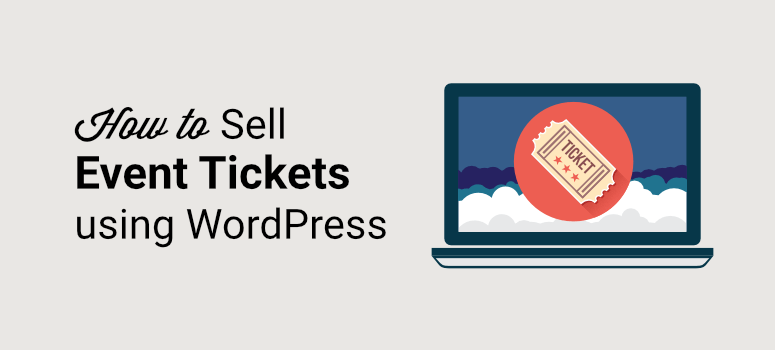
Vuoi rendere facile per le persone acquistare i biglietti per gli eventi direttamente sul tuo sito web?
Vendendo i biglietti sul tuo sito, puoi evitare commissioni e oneri di convenienza riscossi da piattaforme di terze parti. Inoltre, avrai il pieno controllo su design, offerte di biglietti, opzioni di pagamento e altro ancora.
In questa guida passo passo, ti mostreremo come vendere facilmente biglietti per eventi su WordPress.
Cosa ti serve per iniziare a vendere biglietti online
Quando vendi qualcosa online, devi fornire ai visitatori una buona esperienza utente. Ciò significa che dovrebbe essere facile trovare e visualizzare i dettagli dell'evento e acquistare i biglietti all'istante.
Per assicurarti che l'intero percorso dell'utente proceda senza intoppi, ti consigliamo di utilizzare uno strumento potente che si prende cura di tutti gli aspetti coinvolti.
Ti consigliamo di utilizzare WPForms per creare un modulo di registrazione online in cui i clienti possono selezionare il biglietto preferito e il check-out utilizzando la loro opzione di pagamento preferita.
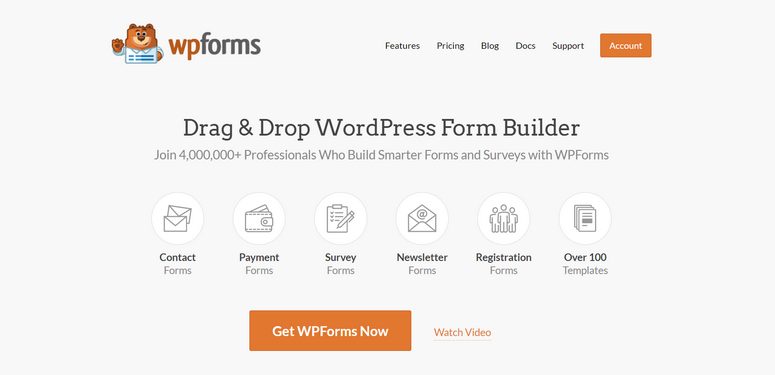
WPForms è il miglior generatore di moduli per WordPress. Puoi creare qualsiasi modulo necessario affinché il tuo sito accetti prenotazioni, registrazioni, richiamate, preventivi e altro ancora. Esistono modelli già pronti per vendere prodotti, biglietti e sessioni online.
Inoltre, WPForms rende incredibilmente facile aggiungere opzioni di pagamento online come PayPal e Stripe. Puoi anche impostare notifiche e-mail automatiche per confermare i pagamenti e consegnare i biglietti all'istante.
Ti consente anche di creare un modulo di registrazione all'evento in modo da poter consentire agli utenti di registrarsi e pagare i tuoi eventi online con facilità.
WPForms offre un modo facile e semplice per accettare pagamenti sul tuo sito. È uno dei migliori plugin per pagamenti WordPress disponibili sul mercato.
In aggiunta a ciò, ecco alcuni punti salienti che troverai utili
- Facile da incorporare ovunque nel tuo sito
- Design reattivi per dispositivi mobili
- Facile gestione dell'ingresso
- Protezione antispam integrata
- Logica condizionale intelligente per modificare dinamicamente i campi in base alla risposta del cliente
- Integrazione e-mail con servizi popolari come ConstantContact e Mailchimp
Ti mostreremo quanto è facile utilizzare WPForms per creare e vendere biglietti online per qualsiasi evento.
Come vendere biglietti per eventi su WordPress
Di seguito, troverai i 6 semplici passaggi per vendere con successo i biglietti per eventi sul tuo sito web.
Passaggio 1: installa e attiva WPForms
Per seguire questo tutorial, dovrai registrarti per un account WPForms. Esiste una versione lite di WPForms che ti consente di creare moduli di base per siti Web gratuitamente. Se desideri utilizzare le integrazioni di pagamento, dovrai iscriverti a un piano Pro o superiore.
C'è una garanzia di rimborso del 100% senza rischi, quindi puoi provare il generatore di moduli prima di prendere un impegno.
Quando crei un account WPForms, vedrai una chiave di licenza e un file plug-in scaricabile nel tuo account.
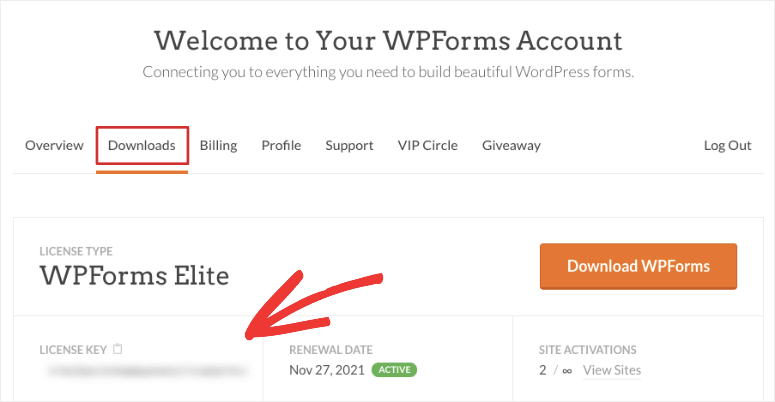
Innanzitutto, dovrai caricare questo plugin sul tuo sito WordPress. Mai fatto prima? Segui la nostra guida su come installare un plugin per WordPress.
Quindi, WPForms apparirà nel menu di WordPress. Apri la pagina WPForms »Impostazioni per attivare la tua licenza.
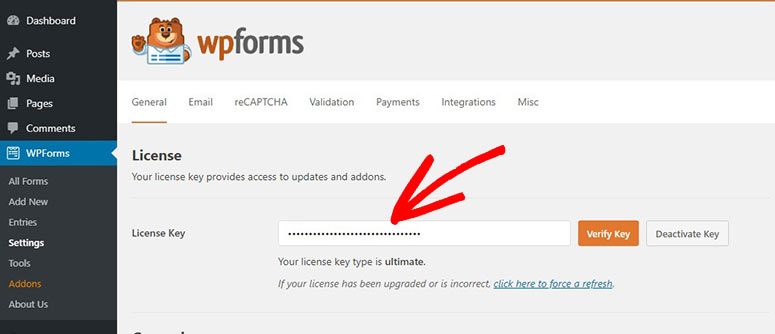
Inserisci qui la tua chiave di licenza e premi il pulsante "Verifica chiave". Ora puoi iniziare a creare il modulo del biglietto per gli eventi.
Passaggio 2: crea un modulo d'ordine
Per vendere i biglietti, puoi utilizzare il modello di modulo d'ordine predefinito da WPForms. Viene fornito precompilato con i campi di cui avrai bisogno.
Vai alla pagina WPForms »Aggiungi nuovo . Qui vedrai un elenco di modelli che puoi utilizzare per creare qualsiasi tipo di modulo per il tuo sito.
Innanzitutto, puoi aggiungere un nome per il tuo modulo in alto, quindi cercare il modello di modulo di fatturazione/ordine e selezionarlo.
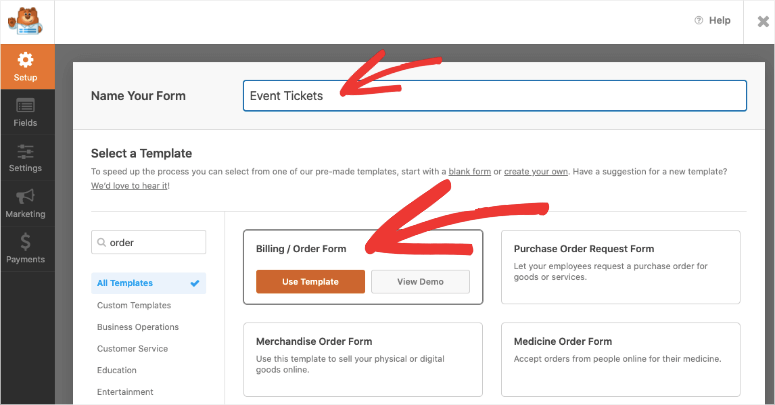
Questo aprirà il generatore di moduli dove vedrai un'anteprima del tuo modulo sulla destra insieme a un menu delle impostazioni sulla sinistra.
Passaggio 3: personalizzare il modulo d'ordine
Il modello di modulo d'ordine è progettato per soddisfare le tue esigenze di vendita di qualsiasi cosa online. Ciò significa che non dovrai apportare troppe modifiche. Detto questo, WPForms ti consente di personalizzare ogni elemento del tuo modulo. Puoi modificare le etichette dei campi, aggiungere altri campi ed eliminare quelli che non ti servono.
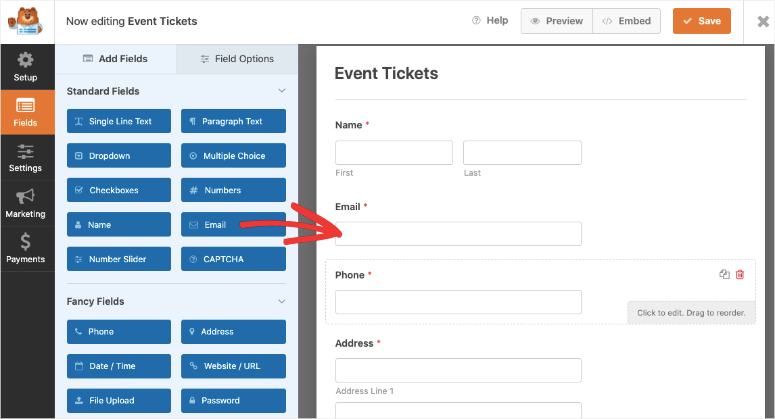
Se hai bisogno di aggiungere più campi modulo, selezionalo e trascina il campo desiderato dal menu a sinistra nell'anteprima del modulo.
Per personalizzare un campo, selezionalo e vedrai le opzioni per modificarlo sulla sinistra. Il campo principale che dovrai personalizzare qui è il campo "Articoli disponibili". Quando selezioni il campo, avrai le opzioni per:
- Cambia l'etichetta del campo
- Cambia l'etichetta degli articoli
- Aggiungi o elimina elementi
- Aggiungi il prezzo
- Mostra i prezzi nel modulo per ciascun articolo
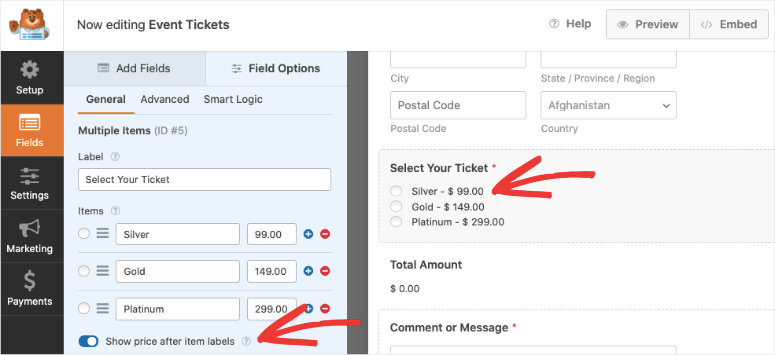
Puoi anche includere immagini per rendere il tuo modulo visivamente più accattivante. Tutto quello che devi fare è abilitare l'opzione "Usa scelte immagine" e quindi caricare le immagini del tuo prodotto.
WPForms consiglia di ridimensionare le immagini a 250x250px o inferiore affinché l'immagine appaia bene nel modulo.
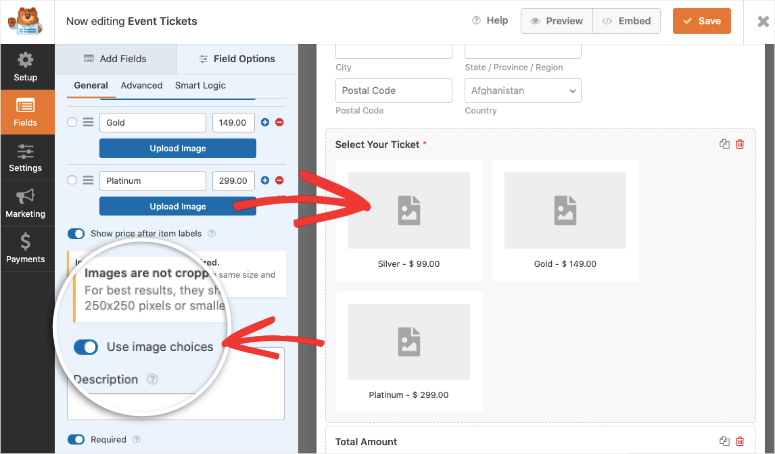
Se desideri modificare il layout dei tuoi prodotti, apri la scheda Avanzate per questo campo e troverai le opzioni di colonna e in linea.
Ora, se vuoi dare agli utenti la possibilità di selezionare il numero di biglietti che desiderano, ti suggeriamo di utilizzare un campo degli elementi a discesa per quello. Dalle opzioni del campo del modulo a sinistra, in "Campi di pagamento" , trascina e rilascia il campo Elementi a discesa.
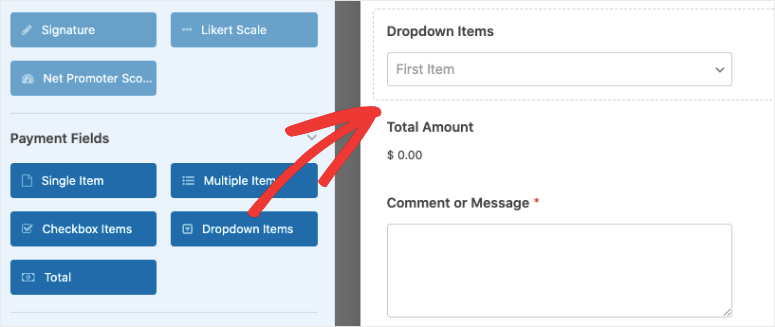
Quando selezioni il campo, puoi cambiare l'etichetta in "quanti biglietti hai bisogno?" o qualcosa di simile. Quindi aggiungi il numero di biglietti insieme al prezzo per loro.
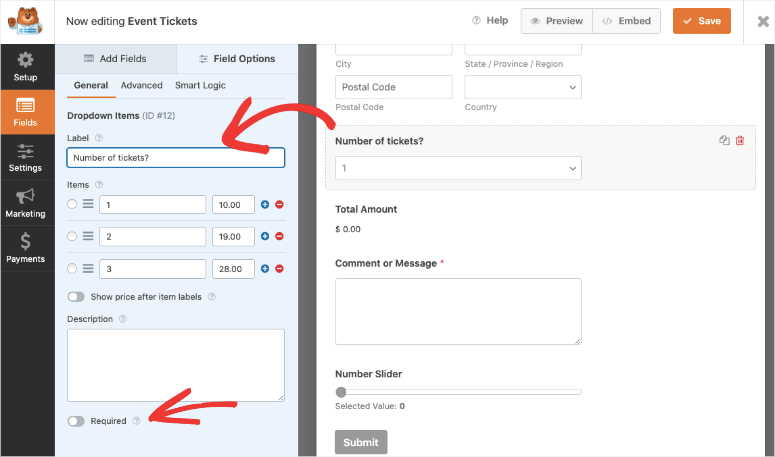
Suggeriamo di rendere "richiesto" il campo degli articoli dell'ordine. Puoi farlo abilitando l'opzione "Richiesto" nell'angolo in basso a sinistra.
Ciò assicurerà che i clienti selezionino il loro biglietto prima che possano inviare il modulo.
E con questo, il modulo del tuo biglietto per eventi è pronto. Puoi memorizzare i tuoi progressi utilizzando il pulsante Salva in alto.
Ora puoi configurare il gateway di pagamento per riscuotere pagamenti online.
Passaggio 3: connettersi a un gateway di pagamento
WPForms ha integrazioni di pagamento integrate facili da abilitare in pochi clic. Nella scheda Pagamenti a sinistra, vedrai le opzioni per abilitare PayPal Standard, Stripe o Authorize.Net.
Ti mostreremo come abilitare PayPal, ma i passaggi rimarranno praticamente gli stessi per altre opzioni di pagamento.
Quando selezioni PayPal, apparirà un popup per installare e attivare il componente aggiuntivo PayPal. Fai clic sul pulsante "Sì, attiva" e WPForms installerà il componente aggiuntivo per te.

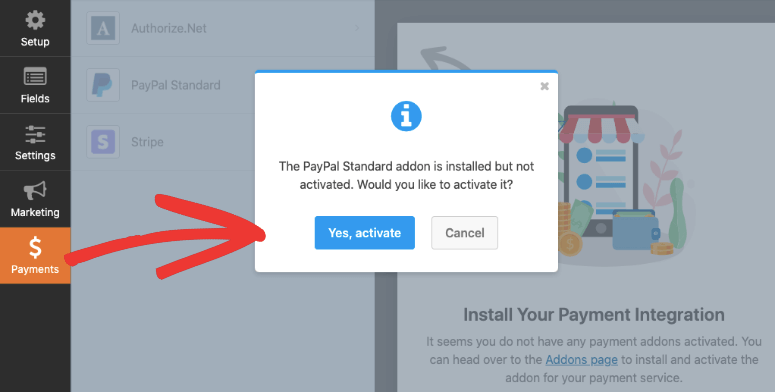
Quindi WPForms ti chiederà di aggiornare la pagina e vedrai l'opzione PayPal attivata. Ora puoi selezionare PayPal e inserire i tuoi dati come indirizzo email PayPal, modalità e tipo di pagamento.
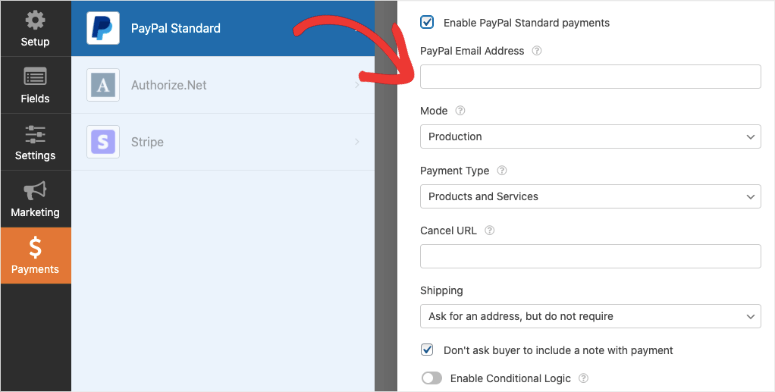
WPForms ha anche impostazioni aggiuntive in modo da poter configurare impostazioni come le note di spedizione e di pagamento.
Se desideri offrire ai clienti la possibilità di pagare con carta di credito, puoi abilitare l'opzione di pagamento Stripe qui.
Al termine, premi il pulsante Salva in alto per memorizzare le impostazioni di pagamento. Ora hai creato con successo un modulo per vendere facilmente i biglietti per i tuoi eventi. Successivamente, puoi impostare e-mail automatizzate da consegnare ai clienti non appena effettuano l'acquisto.
Passaggio 4: imposta le notifiche automatiche
Dopo che il tuo cliente ha effettuato l'acquisto, ti consigliamo di consegnargli immediatamente i biglietti. Puoi farlo in due modi usando WPForms:
- Attiva un'e-mail automatizzata
- Visualizza un messaggio di conferma sullo schermo con i dettagli del biglietto
1. Attiva un'e-mail automatizzata
Nella scheda Impostazioni »Notifiche , puoi impostare le notifiche e-mail. WPForms ha già impostato una notifica amministratore predefinita. Ciò attiverà un'e-mail al tuo indirizzo e-mail di amministrazione di WordPress non appena viene effettuato un ordine.
Ti consigliamo di lasciare la notifica predefinita così com'è. Se lo desideri, puoi modificare l'e-mail dell'amministratore di WordPress e altri dettagli e salvare la notifica.
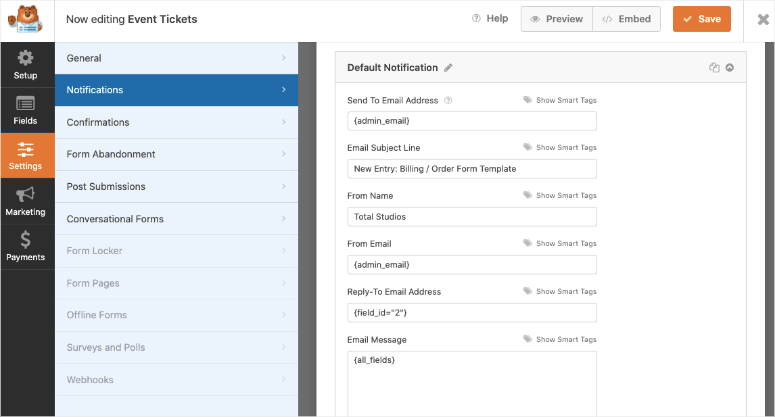
Per impostare l'e-mail di consegna del biglietto, crea una nuova notifica utilizzando il pulsante "Aggiungi nuova notifica". Apparirà un popup per aggiungere un nome di notifica.
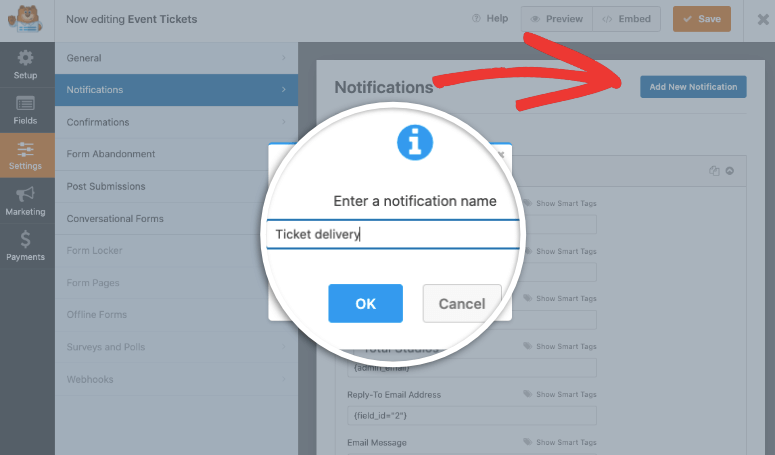
Una volta fatto, puoi personalizzare la notifica. Innanzitutto, devi configurare il campo e-mail per rilevare automaticamente l'indirizzo e-mail dei clienti dal modulo del biglietto.
Nel campo "Invia a indirizzo e-mail", fai clic sul pulsante Mostra smart tag e seleziona l'opzione E- mail .
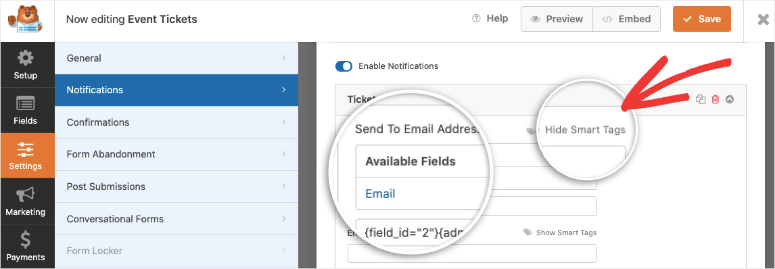
È così semplice. Ora puoi personalizzare la riga dell'oggetto e dal nome.
Successivamente, nel campo Messaggio e-mail , puoi aggiungere un messaggio personalizzato e includere il link per il download del biglietto.
Se desideri includere i dettagli che hanno inserito nel modulo, utilizza lo smart tag {all_fields}. Il tag compilerà automaticamente i dettagli del modulo nel corpo dell'e-mail.
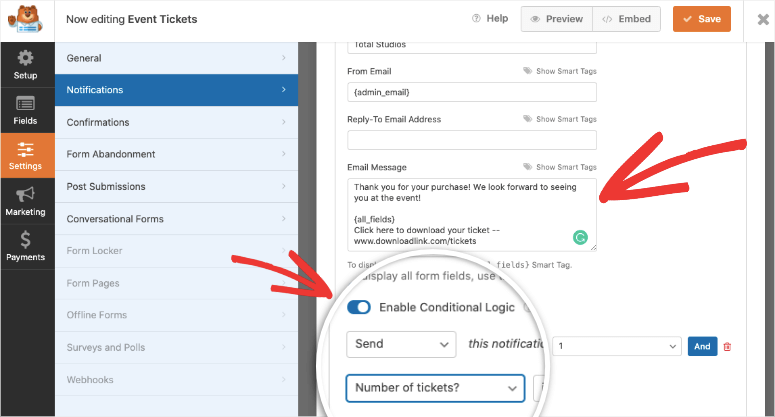
WPForms ti aiuta anche a fornire diversi collegamenti ai biglietti in base a ciò che il cliente ha selezionato. Per fare ciò, prima attiva l'opzione abilita logica condizionale . Quindi puoi selezionare il campo del modulo e l'elemento.
L'e-mail di notifica verrà recapitata solo se queste condizioni sono soddisfatte.
In questo modo, puoi creare tutte le notifiche automatiche che desideri per consegnare i tuoi biglietti.
Per maggiori dettagli su questo, utilizza la nostra guida sull'impostazione delle notifiche del modulo corretto.
Passaggio 5: sincronizza il tuo account e-mail
WPForms ti consente di sincronizzare il tuo modulo con il tuo provider di servizi di posta elettronica. In questo modo, gli indirizzi e-mail dei tuoi clienti e altri dettagli verranno automaticamente archiviati nel tuo account e-mail.
Quindi puoi inviare loro e-mail di marketing per aggiornarli su promozioni di eventi, date, cancellazioni e altro.
Tieni presente che dovrai ottenere il loro consenso prima di inviare e-mail di marketing. Suggeriamo di aggiungere una casella di controllo nel modulo per chiedere loro di acconsentire alla ricezione della newsletter o degli aggiornamenti.
Per integrare il modulo con il tuo account di email marketing, apri la scheda Marketing e seleziona il tuo provider di posta elettronica. WPForms ti chiederà di installare e attivare il componente aggiuntivo di email marketing proprio come hai fatto con PayPal.
Quindi puoi seguire le istruzioni sullo schermo per connettere il tuo account e-mail.
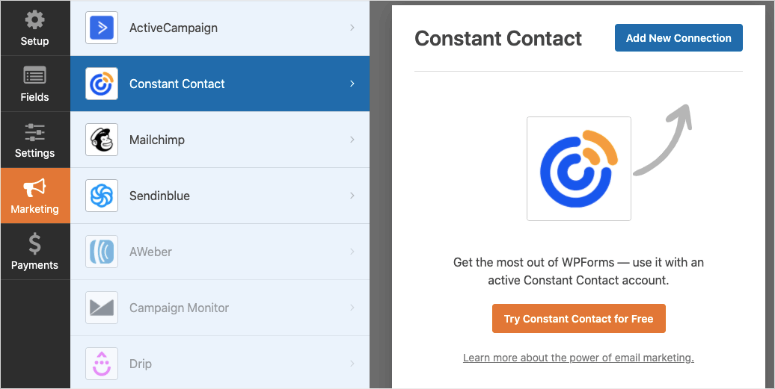
Una volta connesso, puoi segmentare i tuoi contatti in base a ciò che ordinano da te in modo che il tuo elenco rimanga organizzato.
Puoi persino aggiungere i tuoi clienti a campagne di gocciolamento automatizzate per mantenerli coinvolti nel tuo marchio.
Ora sei pronto per pubblicare il modulo d'ordine sul tuo sito WordPress.
Passaggio 5: aggiungi il modulo eventi al tuo sito
WPForms ti consente di aggiungere il modulo del biglietto per eventi ovunque sul tuo sito Web come post, pagine o persino nella barra laterale.
All'interno dell'editor di blocchi di WordPress, puoi cercare il blocco WPForms . Aggiungilo al tuo post o alla tua pagina e otterrai un menu a discesa per selezionare il modulo che hai creato.
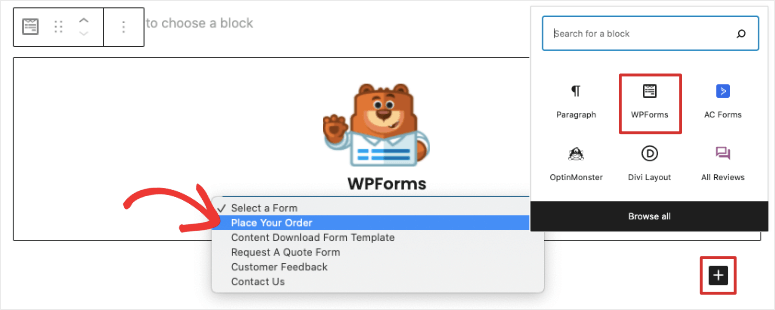
WPForms supporta anche l'editor classico! Quando modifichi un post o una pagina, puoi utilizzare il pulsante Aggiungi modulo e selezionare il modulo.
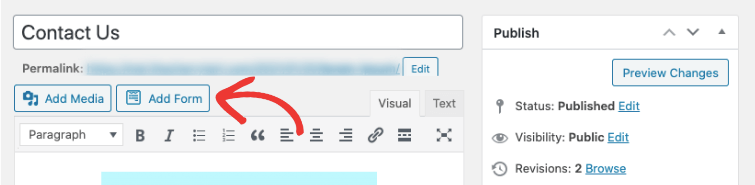
Tutto quello che devi fare dopo è visualizzare in anteprima e pubblicare il tuo post o la tua pagina. Quindi vedrai apparire il modulo del prodotto sul tuo sito web.
Per aggiungere il modulo a un'area pronta per i widget come un piè di pagina o una barra laterale, vai alla pagina Aspetto »Widget .
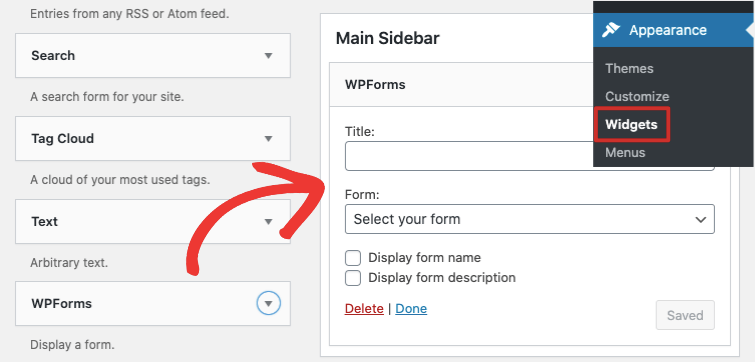
Trascina e rilascia il blocco WPForms nella barra laterale e seleziona il modulo dal menu a discesa.
Una volta salvato il menu, il modulo del biglietto per gli eventi apparirà nella barra laterale offrendo alle persone un modo semplice per acquistare il biglietto mentre navigano nel tuo sito.
Ora che il tuo modulo è attivo sul tuo sito, puoi promuovere il tuo evento per aumentare le vendite e le entrate. Ecco la nostra selezione esclusiva di strumenti WordPress per aiutarti a farlo:
- SeedProd – Crea fantastiche landing page per i tuoi eventi. Il builder ha un widget "Modulo di contatto" integrato che ti consente di incorporare qualsiasi modulo che crei con WPForms con un solo clic. Segui la nostra guida su come creare una pagina di vendita in pochi minuti.
- OptinMonster: mostra campagne di conversione mirate come popup, slide-in, barre mobili e altro ancora. Puoi incorporare il modulo del tuo biglietto all'interno di popup che appaiono al clic, all'uscita, alla profondità di scorrimento e altro ancora.
- TrustPulse – Mostra l'attività degli utenti sul tuo sito, come vendite e iscrizioni recenti, per creare fiducia e fiducia nei nuovi visitatori.
Questo è tutto ciò che abbiamo per te oggi. Ci auguriamo che questo tutorial ti sia stato utile e, in tal caso, ti interesseranno queste risorse:
- La guida completa alla sicurezza di WordPress (per principianti)
- Potenti strumenti di acquisizione clienti per una crescita esponenziale
- I migliori strumenti di automazione del marketing per WordPress
Abbiamo incluso una guida alla sicurezza perché dovrai proteggere il tuo sito dagli hacker. Questo è estremamente importante quando si gestiscono le informazioni di pagamento e i dati personali dei clienti.
Le altre guide ti aiuteranno a semplificare i flussi di lavoro e massimizzare i profitti.
